メディアライブラリにファイルをアップロードする¶
メディアライブラリでは、メディアファイルをアップロードする方法が2種類あります。
ファイルをアップロードする - 単一のファイルをアップロードするには、このオプションを使用します。
ファイルのアップロード(詳細) - 複数のファイルをアップロードしたり、アップロードオプションを適用したりするには、このオプションを使用します。たとえば、Zip アーカイブをアップロードしたり、重複したファイルを上書きしたりすることができます。
メディア ライブラリにアップロードするメディア ファイルは、デフォルトではバージョン管理ができません。メディア ファイルのバージョンが可能な場合、メディア アイテムを編集するたびに、新しいバージョンのメディア アイテムが自動的に作成されます。これにより、アイテムを編集した後に古いバージョンのアイテムに戻すことができます。メディアファイルをバージョン可能にするには、ファイルのアップロード(詳細)オプションを使用することができます。
ファイルのアップロード¶
メディア ファイルをアップロードするには
メディア ライブラリのコンテンツ ツリーで、メディア ファイルをアップロードするフォルダを選択します。
編集ウィンドウで、[フォルダ] タブの [ファイルをアップロード] をクリックします。
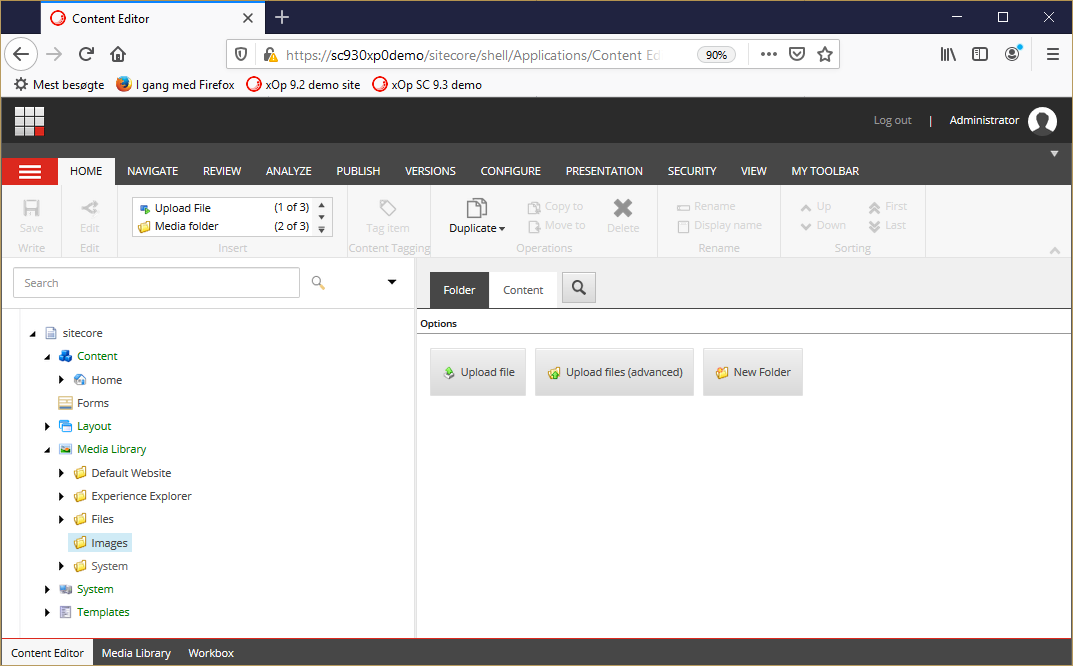
ファイルのアップロード]ダイアログボックスで、[参照]をクリックします。
ファイルのアップロード]ダイアログボックスで、アップロードするメディアファイルを参照して選択し、[開く]をクリックします。
ファイルのアップロードダイアログボックスで、[アップロード]をクリックします。
ファイルのアップロード (詳細)¶
複数のファイルをアップロードしたり、アップロード オプションを適用したりするには
メディア ライブラリのコンテンツ ツリーで、メディア ファイルをアップロードするフォルダを選択します。
編集ペインの[フォルダ]タブで、[ファイルのアップロード(詳細)]をクリックします。
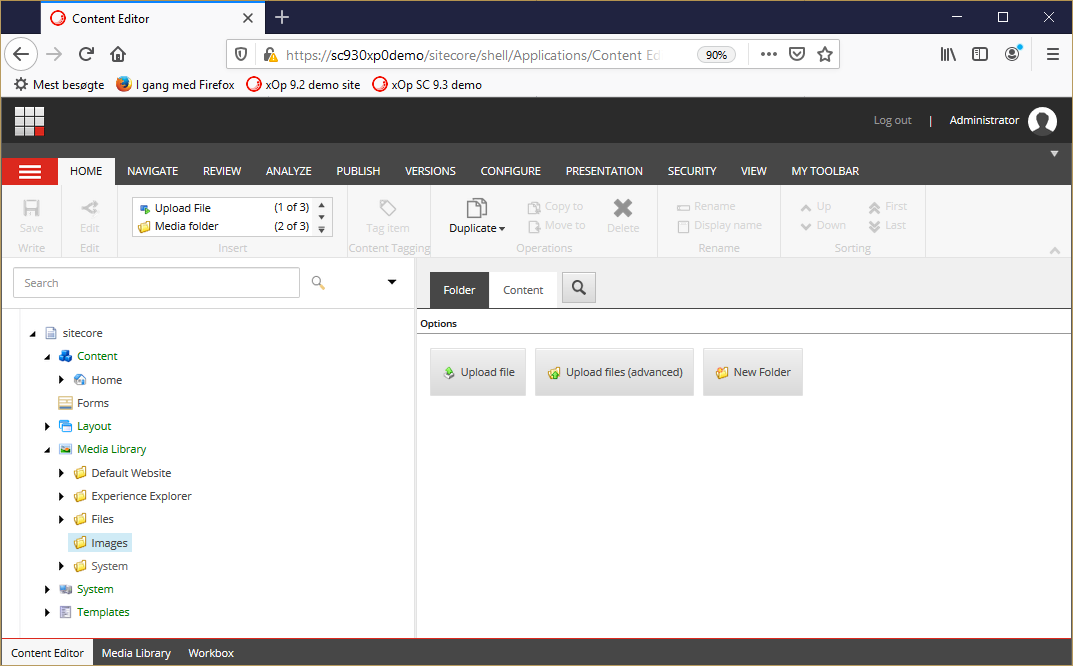
[バッチアップロード]ダイアログボックスの[ここにアップロードするファイルの選択]フィールドで、[参照]をクリックします。
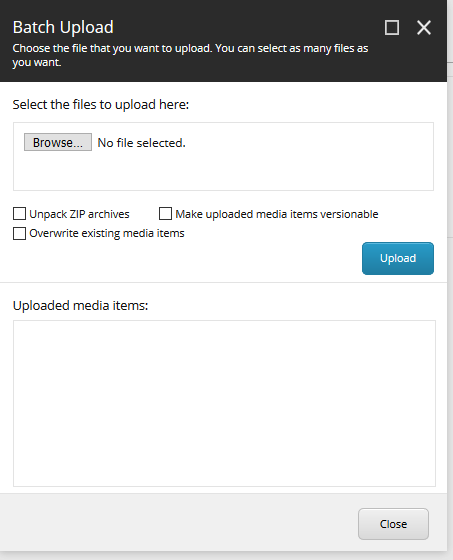
ファイルアップロードダイアログボックスで、アップロードしたい画像を参照します。
注釈
Internet Explorerで作業している場合は、複数のファイルを一度にアップロードすることができます。複数のファイルを選択するには、ファイルを選択した状態でCTRLキーを長押しします。
[開く]をクリックします。 選択したファイルの名前が[参照]ボタンの横に表示され、下に新しい[参照]ボタンが表示されます。
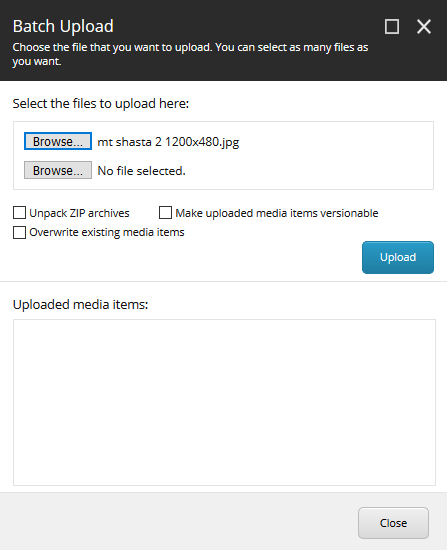
追加のファイルをアップロードするには、ファイルが選択されていない[参照]ボタンをクリックし、ファイルを選択して[開く]をクリックします。
アップロードしたいファイルをすべて追加したら、[バッチアップロード]ダイアログボックスで、関連するオプションを選択します。
アップロードオプション |
説明 |
|---|---|
ZIPアーカイブを解凍する |
このオプションを選択すると、Zipアーカイブをメディアライブラリにアップロードして展開することができます。 |
.zipファイルでは、ファイルと一緒にサブフォルダを含めることができます。フォルダ構造は、ファイルが展開された後、メディアライブラリで再作成されます。 |
|
アップロードされたメディアアイテムをバージョン管理可能にする |
このオプションを選択すると、メディアファイルのバージョンを変更することができます。これにより、選択した言語のみでメディアファイルを作成し、その他の言語バージョンは手動で作成する必要があります。 |
既存のメディアアイテムを上書きする |
メディアライブラリにすでに存在するファイルと同じ名前のファイルをアップロードし、既存のファイルを上書きしたい場合は、このオプションを選択します。 |
このオプションを選択しないと、メディアライブラリに重複ファイルが作成されます。 |
[アップロード] をクリックします。 アップロードされた画像がメディア ライブラリの選択したフォルダに追加されます。
すべての画像が[アップロードされたメディアアイテム]セクションに表示されたら、[閉じる]をクリックします。
注釈
[Alt] フィールドが空の場合、アイテムに警告が表示されます。警告を削除するには、コンテンツ エディタでメディア アイテムを開き、Alt フィールドに代替テキストを入力します。